Haben Sie jemals darüber nachgedacht, Google Chrome Remote Desktop vs Microsoft Remote Desktop, was sind die Unterschiede zwischen ihnen? Lesen Sie diesen Beitrag, um die Informationen zu erhalten.

Microsoft Remote Desktop (RDP) ist eine in Windows integrierte Funktion, die von Microsoft entwickelt wurde und es ermöglicht, ohne zusätzliche Installation eine Verbindung zu einem Remote-Server herzustellen. In RDP-Sitzungen können Benutzer auf den Remote-Server zugreifen und Ressourcen wie Anwendungen und Dateien auf einem anderen Computer mit einer grafischen Benutzeroberfläche (GUI) abrufen.

Chrome Remote Desktop ist eine kostenlose Fernzugriffssoftware, die von Google entwickelt wurde und Benutzern den Fernzugriff auf jeden PC über den Chrome-Browser ermöglicht. Sie bietet plattformübergreifende Kompatibilität und wird manchmal als Alternative zu RDP angesehen.
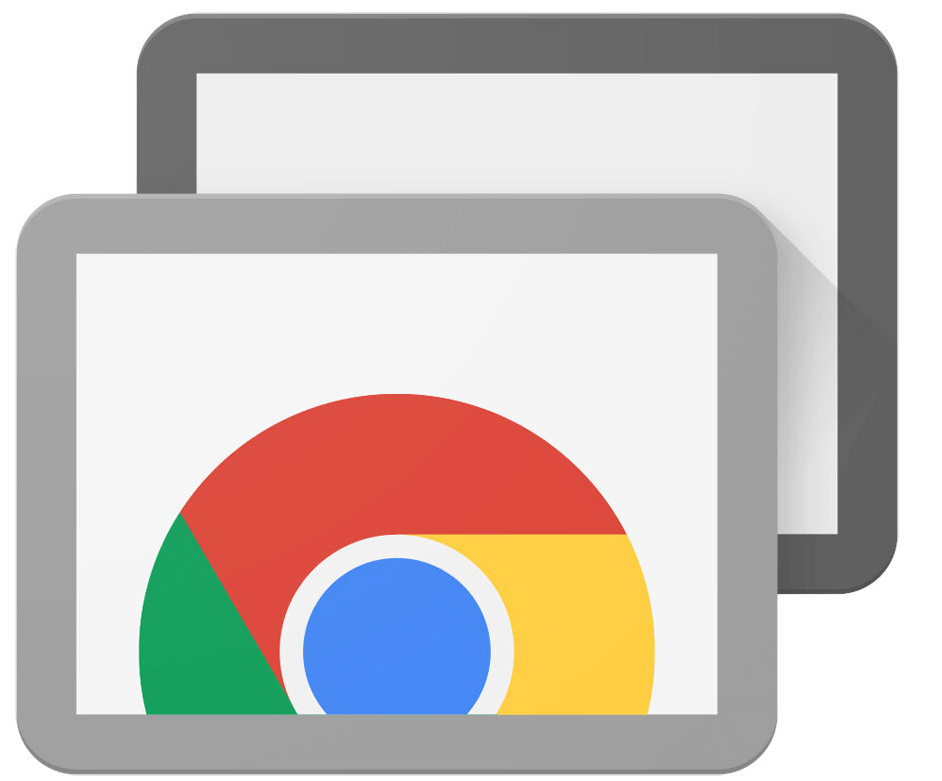
Einige Benutzer denken über Chrome Remote Desktop VS. RDP nach, was sind die Unterschiede und welche Lösung ist besser? Dieser Teil wird detaillierte Vergleiche zwischen ihnen auflisten und Ihnen helfen, eine Wahl zu treffen.
RDP ist ein in Windows integriertes Fernzugriffstool. Aber es funktioniert nicht nur unter Windows. RDP-Clients gibt es für die meisten Versionen von Microsoft Windows (einschließlich Windows Mobile), Linux, Unix, macOS, iOS, Android und andere Betriebssysteme. Während RDP-Server nur in Windows-Betriebssystemen, Unix und OS X integriert sind. Windows 10 Home unterstützt keinen Remotedesktop. Das heißt, Sie können RDC nicht verwenden, um auf einen entfernten Computer zuzugreifen, dessen Betriebssystem Windows 10 Home Edition ist.

Im Gegensatz zu RDP bietet Chrome Remote Desktop plattformübergreifende Kompatibilität. So ist er beispielsweise für Raspberry Pi, iOS, OS X, Chrome OS, Android, Windows und Linux geeignet.
RDP verwendet die RC4-Verschlüsselungstechnik, verschlüsselt die Daten mit einem geheimen 128-Bit-Schlüssel und unterstützt TLS (Transport Layer Security). Jede eingehende Verbindung muss auf Sicherheitsmängel geprüft werden. Durch das Hinzufügen von Kontakten zur Liste der vertrauenswürdigen Personen können die Benutzer regeln, wer Zugriff auf ihren Computer hat. Viele Benutzer deaktivieren RDP, um seine Sicherheit zu gewährleisten, wenn es nicht verwendet wird.
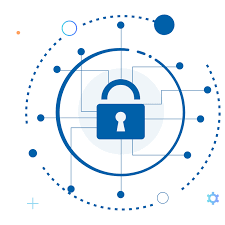
Chrome Remote Desktop ist sicher genug. Während der Remote-Sitzung über Chrome Remote Desktop werden alle Daten direkt vom Client an den Host gesendet, außer unter besonderen Umständen. Das heißt, dass selbst Google die übertragenen Daten nicht sehen kann. Und es verwendet ein verschlüsseltes Kombinationsprotokoll und einen AES-Verschlüsselungsalgorithmus, um die Datensicherheit zu gewährleisten.
Microsoft Remote Desktop bietet mehr Funktionen. Microsoft RDP ermöglicht den Fernzugriff auf Dateien, einfaches Drucken und gemeinsame Nutzung, unabhängig von der Entfernung zwischen Server und Client-Computer. Bei CRD fehlen hingegen viele Funktionen, die andere Software der Konkurrenz bietet. Schauen wir uns eine Tabelle an.
Grundsätzlich sind sowohl RDP als auch Chrome Remote Desktop kostenlos. Es kann nichts kosten, den Fernzugriff zu erleben. Wenn Sie jedoch eine Verbindung zu mehreren Computern gleichzeitig über Remote Desktop herstellen möchten, müssen Sie eine RDS-Cal-Lizenz von einem qualifizierten Anbieter erwerben. Chrome Remote Desktop unterstützt überhaupt keine Mehrfachsitzungen.
Für eine RDP-Sitzung ist kein Konto erforderlich. Sie müssen lediglich die IP-Adresse und die Anmeldedaten des entfernten PCs herausfinden. Es muss jedoch erwähnt werden, dass sich 2 Geräte im selben Netzwerk befinden sollten, andernfalls müssen Sie eine Portweiterleitung durchführen.
Bei Chrome Remote Desktop muss das gleiche Google-Konto auf 2 Geräten angemeldet sein, wenn Sie per Fernzugriff auf einen PC zugreifen möchten.
Sowohl Chrome Remote Desktop als auch Microsoft Remote Desktop haben ihre Vor- und Nachteile.
Microsoft Remote Desktop
Vorteilen:
Nachteilen:
Chrome Remote Desktop
Vorteilen:
Nachteilen:
Chrome Remote Desktop vs. RDP, was sind die Unterschiede? Nachdem wir die Analyse zwischen ihnen kennen, wollen wir mehr darüber erfahren, wie sie jeweils funktionieren.
Schritt 1. Öffnen Sie auf dem Host-PC die Download-Seite von Chrome Remote Desktop. Klicken Sie auf „Remotezugriff“ und dann auf die blaue Download-Schaltfläche.
Schritt 2. Dann springt das Fenster zum Chrome Web Store, klicken Sie auf „Hinzufügen“.
Schritt 3. Klicken Sie auf „Akzeptieren & Installieren“, um es zu installieren.
Schritt 4. Geben Sie einen Namen ein und klicken Sie dann auf „Weiter“.
Schritt 5. Wählen Sie eine PIN mit mindestens 6 Ziffern und geben Sie sie zweimal ein, um das Programm zu starten.
Schritt 7. Öffnen Sie auf dem lokalen PC den Chrome-Browser und navigieren Sie hierher. Melden Sie sich dann mit demselben Google-Konto an. Sobald Sie angemeldet sind, sehen Sie die verfügbaren Computer.
Schritt 8. Klicken Sie auf den zuvor eingerichteten Computer, und geben Sie seine PIN ein. Dann können Sie Ihre Fernbedienung starten.
Schritt 9. Die Verbindung ist nun erfolgreich hergestellt worden.
Schritt 1. Klicken Sie auf dem Host-Computer mit der rechten Maustaste auf „Dieser PC“ und wählen Sie „Einstellungen“. Klicken Sie dann in der linken Seitenleiste auf „Remotedesktop“ und schalten Sie die Option „Remotedesktop aktivieren“ auf „Ein“.
Schritt 2. Suchen Sie „Benutzerkonten“ und klicken Sie auf „Benutzer auswählen, die Remotezugriff auf diesen PC haben“, die aus der Ferne auf diesen PC zugreifen können.
Schritt 3. Nachdem Sie das Fenster Remotedesktop-Benutzer geöffnet haben, klicken Sie auf „Hinzufügen“, um Benutzer hinzuzufügen, die auf diesen Computer zugreifen dürfen.
Schritt 4. Suchen Sie auf dem Client-Computer im Suchfeld nach „Remotedesktopverbindung“. Und öffnen Sie es dann.
Schritt 5. Geben Sie die IP-Adresse und den Benutzernamen in die Oberfläche der Remotedesktopverbindung ein, um eine Verbindung herzustellen.
Schritt 6. Suchen Sie im Pop-up-Fenster „Windows-Sicherheit“ den soeben eingegebenen Benutzernamen und geben Sie das Einschaltkennwort ein. Wenn es kein Einschaltkennwort gibt, klicken Sie auf „OK“.
Schritt 7. Klicken Sie im Pop-up-Fenster direkt auf „Ja“, um den Fernzugriff zu realisieren.
Nach dem Vergleich zwischen Chrome Remote Desktop und Microsoft Remotedesktop, müssen Sie ein gründliches Verständnis von ihnen haben. Allerdings sind die RDP-Sitzungen im selben LAN begrenzt, während Chrome Remote Desktop nur im Chrome-Browser bedient werden kann. Gibt es eine Möglichkeit, Fernzugriff ohne Einschränkungen zu erhalten?
Das ist tatsächlich so. Hier empfehlen wir Ihnen eine kostenlose und sichere Fernzugriffssoftware – AnyViewer, die Ihnen hilft, Fernzugriff ohne jegliche Einschränkungen zu erhalten.
Schritt 1. Laden Sie AnyViewer herunter, installieren und starten Sie es auf beiden Computern.
Schritt 2. Gehen Sie zu Anmelden und klicken Sie dann auf Registrieren. (Wenn Sie sich bereits auf der offiziellen Website registriert haben, können Sie sich direkt anmelden).
Schritt 3. Füllen Sie die Anmeldeinformationen aus.
Schritt 4. Sie sehen dann, dass Sie sich erfolgreich bei AnyViewer angemeldet haben. Ihr Gerät wird automatisch dem Konto zugewiesen, mit dem Sie sich angemeldet haben.
Schritt 5. Melden Sie sich auf beiden Geräten mit demselben AnyViewer-Konto an, dann können Sie eine direkte Verbindung herstellen, indem Sie auf Ein-Klick-Kontrolle klicken.
Chrome Remote Desktop vs. Microsoft Remote Desktop, was sind die Unterschiede und was ist besser? Aus dem Vergleich unter dem Aspekt des Betriebssystems, der Sicherheit, des Preises und der Kontobedingungen müssen Sie mehr über sie wissen, und Sie können entsprechend Ihren Bedürfnissen wählen. Wenn Sie jedoch eine Fernzugriffssoftware ohne Einschränkungen suchen, kann AnyViewer die beste Wahl sein.